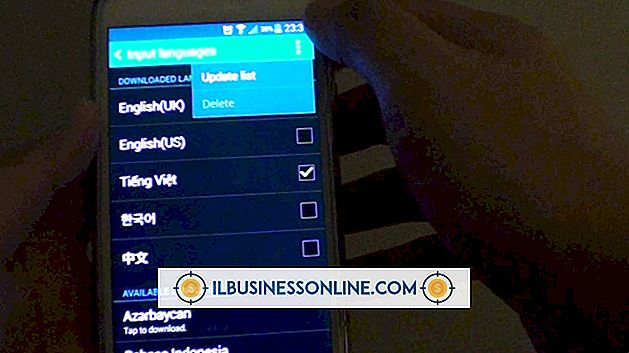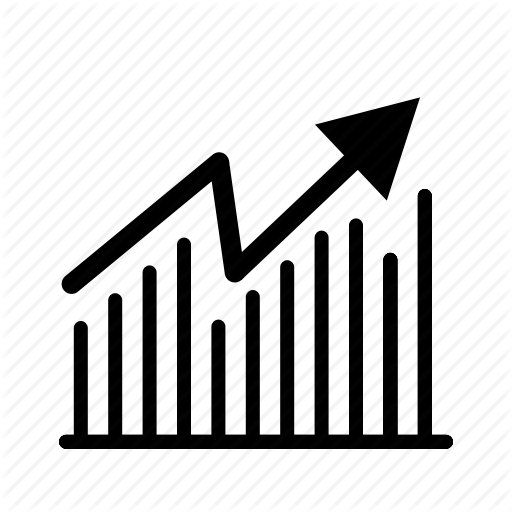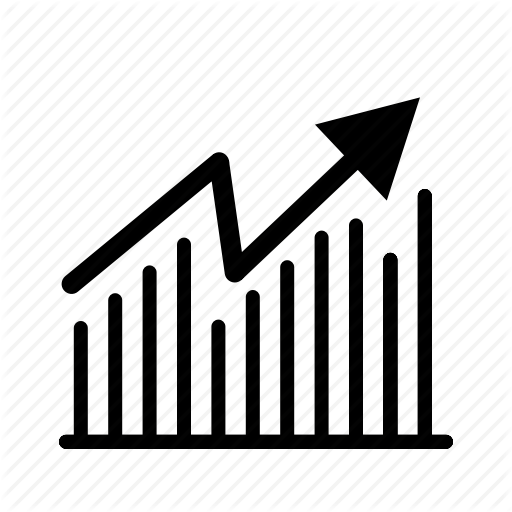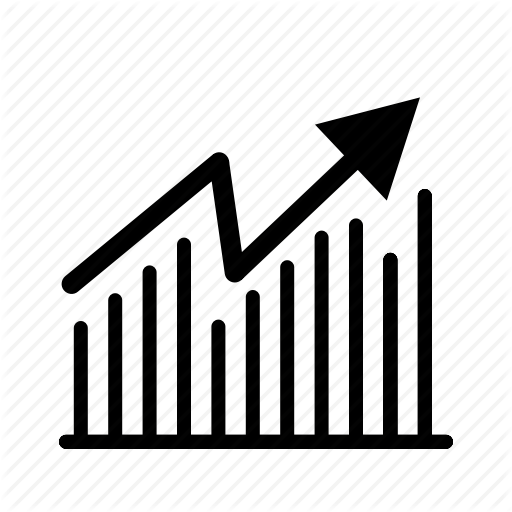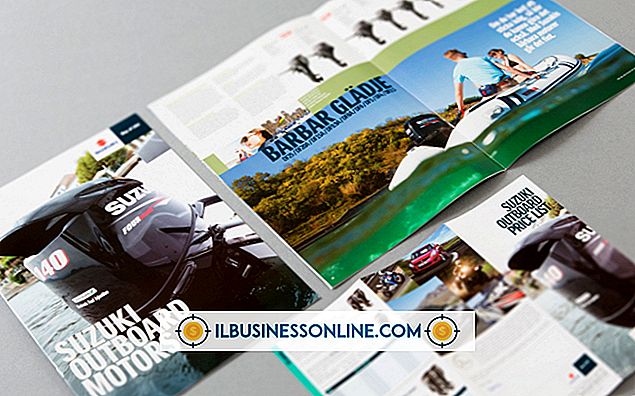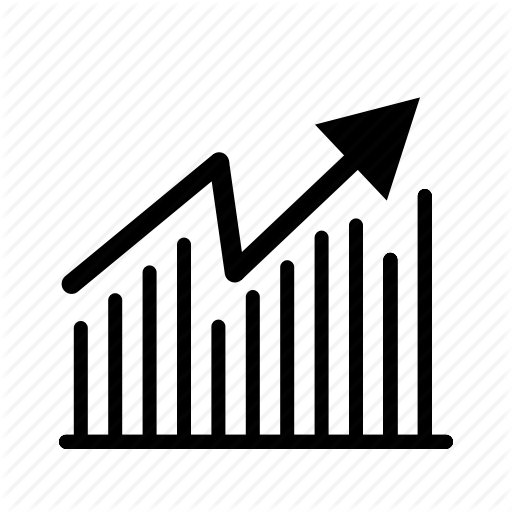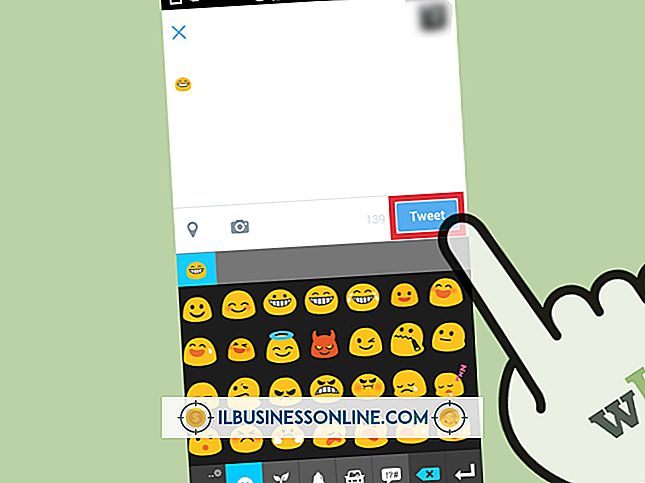Iomega에 프린터를 연결하는 방법

Iomega 네트워크 하드 드라이브 제품군은 대부분의 USB 프린터를 처리 할 수있는 인쇄 서버로 구성됩니다. 지원되는 USB 프린터를 Iomega 네트워크 드라이브의 USB 포트에 연결하여 동일한 사무실 또는 본사 네트워크에있는 모든 컴퓨터에서 프린터에 액세스하십시오. 대부분의 프린터는 Iomega 드라이브에 연결하는 즉시 작동해야하지만 "플러그 앤 플레이"방법이 작동하지 않으면 수동으로 프린터에 연결할 수도 있습니다.
1.
USB 프린터를 Iomega 네트워크 드라이브의 빈 USB 포트에 연결하십시오.
2.
이벤트 로그가 프린터가 인식되었다는 화면 메시지를 표시 할 때까지 기다립니다. Windows는 프린터 작동에 필요한 드라이버를 자동으로 감지하고 설치해야하며 프린터가 즉시 작동해야합니다. 그러나 다음 단계에 따라 프린터에 연결하고 수동으로 프린터 드라이버를 설치할 수도 있습니다.
삼.
시작 단추를 마우스 오른쪽 단추로 클릭 한 다음 "Windows 탐색기 열기"를 선택하십시오.
4.
유형 "\ 5. 창 탐색기 창에서 열리는 StorCenter의 루트 폴더에서 프린터를 두 번 클릭합니다. 6. "프린터에 연결"대화 상자에서 "예"버튼을 클릭하십시오. 7. "OK"버튼을 클릭하여 드라이버 선택 화면을 시작하십시오. 8. 일반적으로 프린터의 제조업체 및 모델 번호가 표시된 프린터 드라이버를 선택하려면 클릭 한 다음 "확인"버튼을 클릭하십시오. Windows는 연결된 창에 대한 인쇄 대기열을 새 창에 표시합니다. 이는 성공적으로 설정하고 프린터에 연결했음을 나타냅니다.팁
경고